
Экран «Проверка состояния системного хранилища» на PlayStation 4 обычно появляется при загрузке после неожиданного отключения электроэнергии или сбоя системы. Это хорошо, потому что это указывает на то, что консоль сканирует внутреннюю память для выявления и устранения потенциальных ошибок.
Но предположим, что ваша PS4 постоянно на длительное время зависает в режиме «Проверка состояния системного хранилища» или зацикливается на одном и том же экране. В этом случае это может свидетельствовать о проблеме с жестким диском, например о том, что встроенное ПО устройства испытывает трудности с доступом или распознаванием данных внутри.
Прежде чем прийти к выводу, что жесткий диск неисправен, вы можете попробовать несколько шагов по устранению неполадок, чтобы решить проблему и пройти экран PS4 «Проверка состояния системного хранилища». По крайней мере, у вас должна быть возможность выйти из цикла загрузки и создать резервную копию любых данных перед заменой накопителя.
Подождите
При возникновении ошибок запуска на PS4 стоит проявить терпение. Например, консоль может выполнять в фоновом режиме несколько задач для устранения проблем с файловой системой, особенно если обнаружено множество ошибок. Мы рекомендуем оставить консоль в покое как минимум на час, прежде чем двигаться дальше.
Выполните циклическое выключение
Если вы попытались подождать, но индикатор выполнения «Проверка состояния системного хранилища» завис на вашей PS4, пришло время запустить и выключить и включить питание.
Выключение и включение питания устраняет непредвиденные проблемы, вызванные сбоями в работе оборудования. Отключение USB-аксессуаров также гарантирует, что внешние устройства не будут мешать процессу загрузки.

Загрузка в безопасном режиме и устранение неполадок
Безопасный режим — это специальная среда на PS4, позволяющая запустить консоль с базовыми функциями и получить доступ к различным инструментам устранения неполадок. Если проблема не устранена, несмотря на выключение и выключение питания, необходимо устранить неполадки PS4 в безопасном режиме.
Войти в безопасный режим PS4
Чтобы загрузить PS4 в безопасном режиме, необходимо:
Устранение неполадок в Безопасный режим PS4
Безопасный режим предлагает множество способов устранения неполадок PS4. Тем не менее, два приведенных ниже варианта являются наиболее актуальными при устранении постоянного экрана «Проверка состояния системного хранилища» или цикла загрузки.

Переустановите системное программное обеспечение PS4
Если ваша PS4 постоянно загружается на экране «Проверка состояния системного хранилища», несмотря на выполнение описанных выше исправлений, пришло время переустановить системное программное обеспечение консоли. Вы потеряете все свои данные. Однако если у вас есть резервное копирование ваших сохраненных файлов и мультимедиа, вы сможете восстановить все позже.
Создать USB-накопитель
Чтобы переустановить системное программное обеспечение на PS4, вам необходимо подготовить USB-накопитель, содержащий системное программное обеспечение консоли, с помощью компьютера ПК или Mac. Для этого:.
ПК. Щелкните правой кнопкой мыши флэш-накопитель в проводнике и выберите Форматировать. В диалоговом окне «Формат» установите для параметра Файловая системазначение exFATи выберите Пуск.
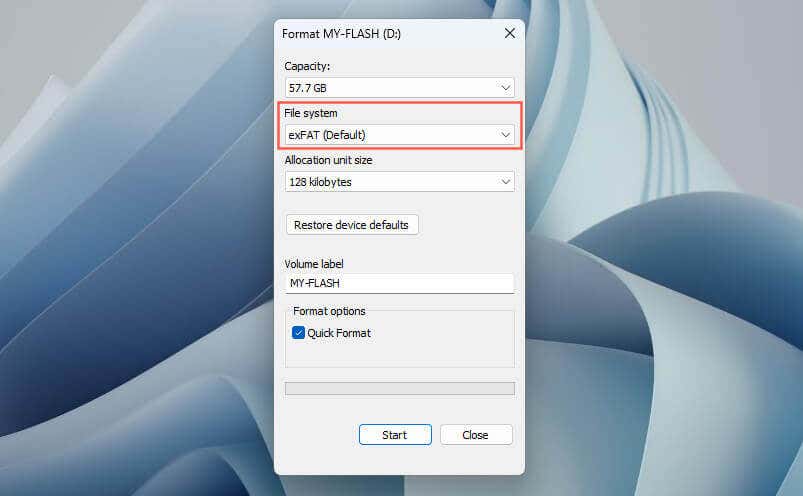
Mac: откройте панель запуска и выберите Другое>Дисковая утилита. В приложении «Дисковая утилита» нажмите Controlна флэш-накопитель, выберите Стереть, установите для параметра Форматзначение exFATи выберите Стеретьеще раз.
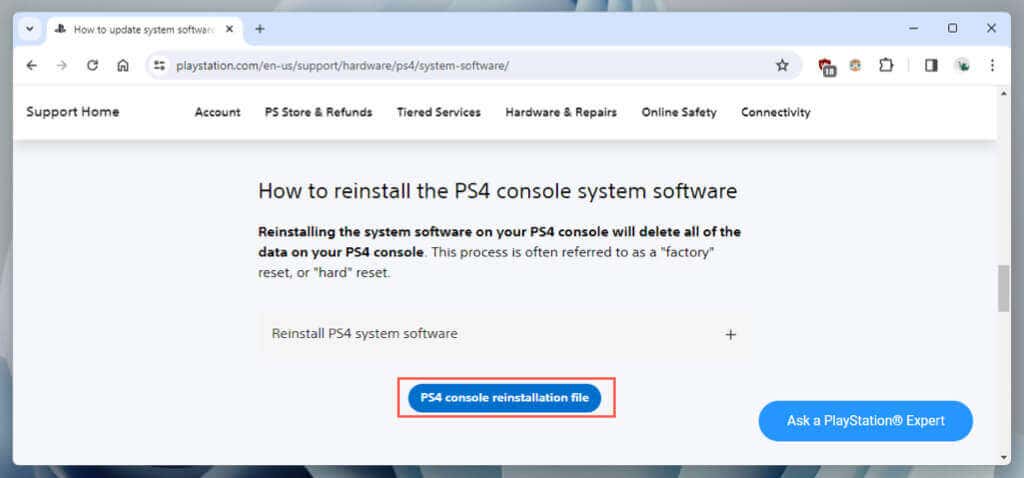
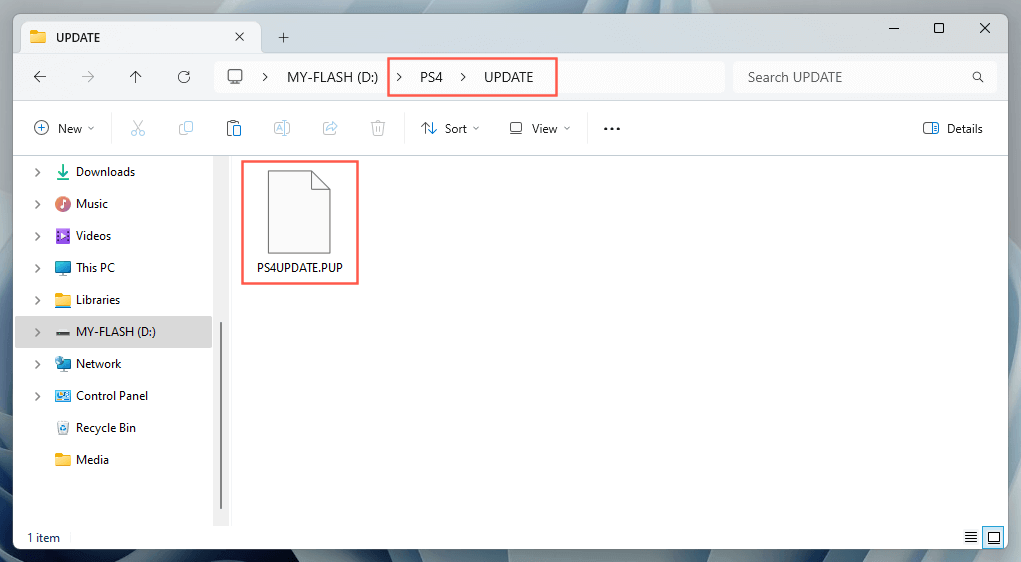
Переустановите системное программное обеспечение PS4
Теперь вам необходимо переустановить системное программное обеспечение на PS4 через USB. Вот’ покажите:
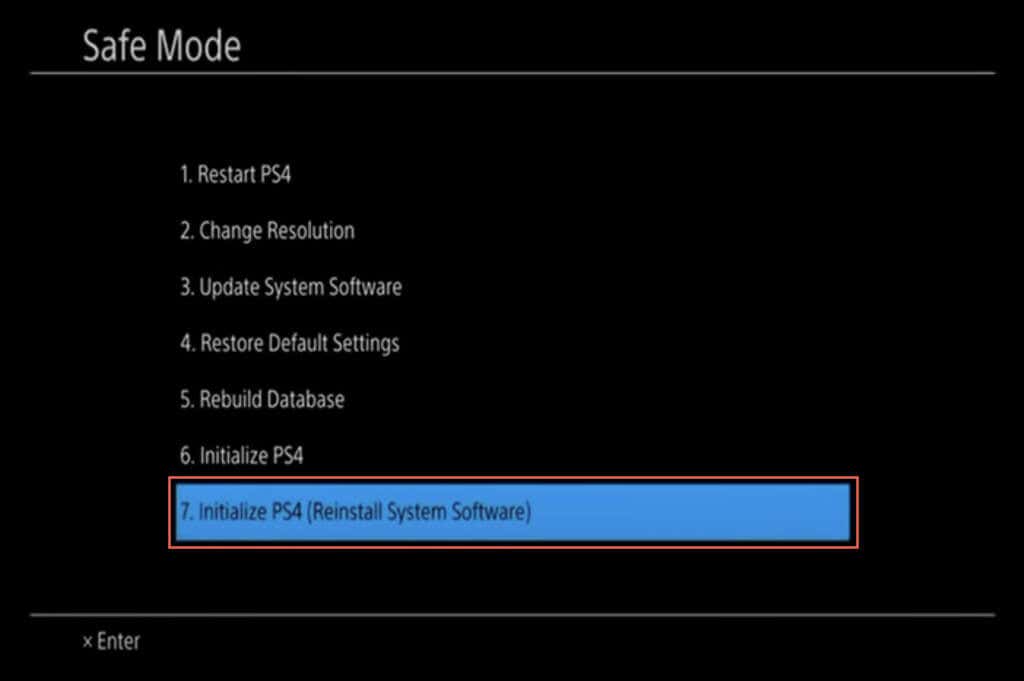
Если у вас есть резервная копия данных на другом USB-накопителе, подключите его и перейдите в Настройки>Система>Резервное копированиеиВосстановить>Восстановить PS4, чтобы скопировать данные..
Если ваши данные зарезервированы в PlayStation Плюс, перейдите в Настройки>Управление сохраненными данными приложения>Сохраненные данные в онлайн-хранилищеи выберите Загрузить в системное хранилище, чтобы загрузить данные.
Замените накопитель PS4 или обратитесь в Sony
Если цикл загрузки «Проверка состояния системного хранилища» PS4 повторяется случайно или постоянно, вы, вероятно, имеете дело с сбоем внутреннего хранилища.
Если вы собираетесь заменить жесткий диск, вам понадобится новый 2,5-дюймовый диск SATA (HDD или SSD), крестовая отвертка и USB-накопитель с последней версией прошивки PS4 (инструкции см. в разделе выше). .
Затем просмотрите Руководство по замене жесткого диска Sony PS4, чтобы увидеть шаги и иллюстрации по замене жесткого диска, поскольку на исходных моделях PS4, PS4 Slim и PS4 Pro эти действия отличаются. К счастью, этот процесс несложный и включает в себя:
Если ваша PS4 все еще находится на гарантии или вы не уверены в необходимости замены жесткого диска, обратитесь в службу поддержки PlayStation. Sony может предложить услуги по ремонту или замене, в зависимости от статуса вашей гарантии и характера проблемы.
Регулярно создавайте резервные копии файлов сохранений и носителей вашей PS4
Решение проблемы с PS4, застрявшим в цикле загрузки «Проверка состояния системного хранилища», может оказаться сложной задачей. Начните с простых решений, таких как ожидание или выключение и включение питания. Если это не помогло, выполните расширенное устранение неполадок в безопасном режиме. Наконец, рассмотрите аппаратные решения, такие как замена накопителя или обращение за помощью к Sony.
Если вам удастся заставить консоль работать, не прибегая к каким-либо кардинальным исправлениям, лучше всего постоянно создавать резервные копии данных на жестком диске — если вы еще этого не делаете. Если жесткий диск выходит из строя, это всего лишь вопрос времени, когда ошибка возникнет снова..